Installation et premiers pas avec Orbiter
Créé par un scientifique, le Dr Martin Schweiger, Orbiter est un simulateur de vol spatial très réaliste mais qui permet aussi toutes les fantaisies. Cette page de la communauté francophone d'Orbiter est là pour vous aider à faire vos premiers pas.
Je vous souhaite des APA et DeltaV nominaux ainsi que beaucoup de plaisir.
DanSteph |





Télécharger et installer Orbiter 2016 avec le Client Graphique de 2024
Cliquez sur le bouton et sélectionnez la version
"ZIP installer", torrent ou http download c'est égal.
Décompressez le fichier "Orbiter2016.zip" dans un répertoire "Orbiter" que vous créez ou vous voulez
mais évitez les répertoires systèmes comme "Program Files" sur Windows.
Vous pourrez par la suite déplacer ou copier ce répertoire librement. Dans sa version zip Orbiter est un
logiciel portable.
Orbiter 2016 n'a pas nativement de son et la documentation est en anglais, pour remédier à cela cliquez sur ces boutons:
Et pour finir il faut installer le client graphique "D3D9Client" le plus récent pour avoir un bon rendu. Ce lien vous explique aussi les réglages graphiques:
Vous avez maintenant l'installation de base bien suffisante pour vos premiers essais. Par la suite divers
addons de toute nature et des
textures haute résolution de planètes peuvent faire monter le répertoire jusqu'à 70Go pour les plus collectionneurs. Il y a de quoi faire et pour tous les goûts.
Autres fichiers Microsoft indispensables
Normalement tous les ordinateurs les ont déjà mais si vous avez des problèmes pensez à les installer:
1-Lancez "Orbiter/Install/vcredist_x86.exe" qui installe les redistributables de Microsoft Visual Studio 2008.
2-Téléchargez et installez DirectX de Microsoft ici https://www.microsoft.com/en-us/download/details.aspx?id=8109
Premier lancement, tous les réglages d'orbiter
Lancez
toujours "Orbiter_ng.exe" (oubliez "Orbiter.exe" qui ne tourne qu'avec le très vieux DX7), notez que les images peuvent différer un peu de votre version mais vous retrouverez bien tous les réglages.
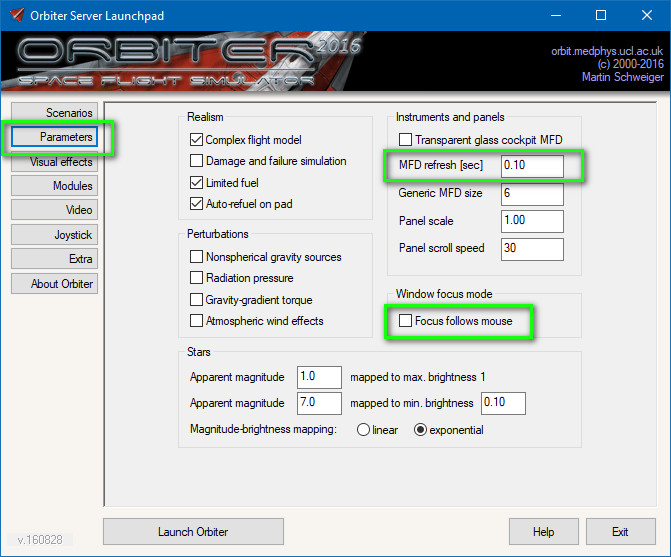
Cliquez sur l'image pour la voir en grand
|
Dans "Parameters", changez ceux en vert comme illustré sur l'image (cliquez dessus pour l'agrandir). Ils vous donneront un bon taux de rafraîchissement des MFD (une seconde par défaut) et moins d'ennui avec les focus.
Ne décochez PAS "Complex flight model" et "Limited Fuel", votre vol ne sera pas plus facile par contre tous les tutos et trajectoires normales peuvent être affectés.
Les réglages avancés "Perturbations" peuvent être nécessaire pour un addon ou vous pouvez les tenter si vous avez envie de challenge et de réalisme, le reste dépend de vos goûts visuels.
|

Cliquez sur l'image pour la voir en grand
|
"Visual Effects" dépend de vos goûts, je vous conseille toutefois "local Light Sources" ainsi que ceux en vert.
|
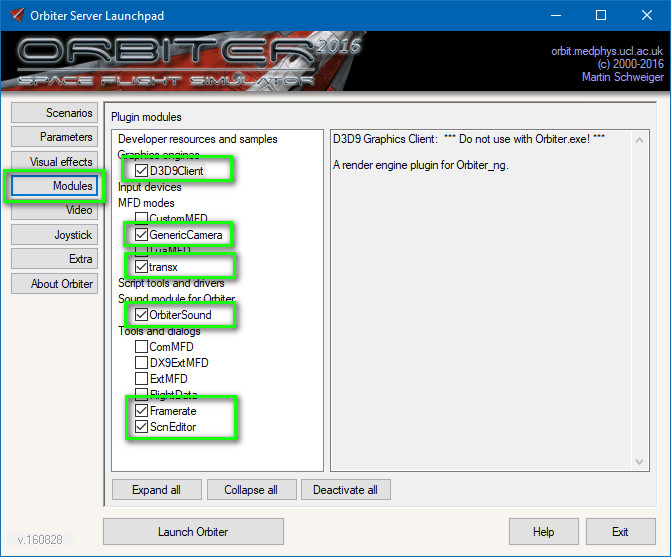
Cliquez sur l'image pour la voir en grand
|
"Modules" vous permet d'activer des addons d'instruments ou autres. "D3D9Client" est évidemment obligatoire comme "OrbiterSound". "Transx" est un MFD de navigation, "scnEditor" est l'éditeur de scénario très utile et "GenericCamera" vous permet d'avoir une caméra dans un MFD.
Il y aura bien d'autres instruments et utilitaires à télécharger et cocher ici, mais c'est un bon début par défaut.
|
Pour

ce fil du forum:
Orbiter 2016 avec D3D9 Client vous expliquera tous les réglages et astuces.

vous permettra de déclarer facilement le vôtre, mais notez qu'il n'est pas indispensable, le vol spatial peut parfaitement se faire au clavier.
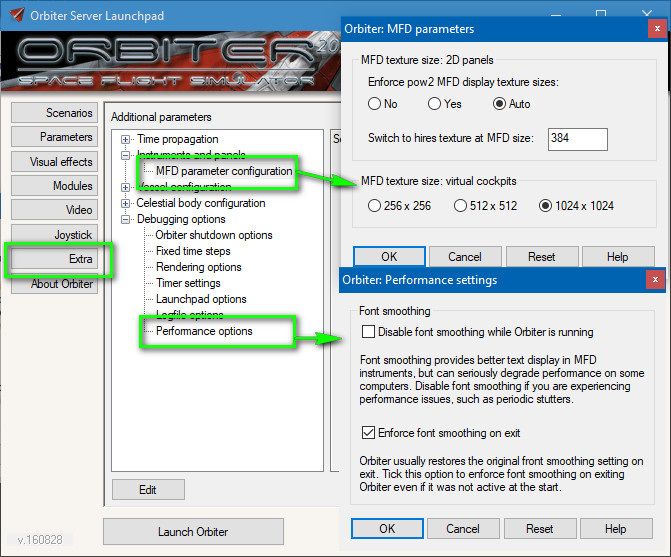
Cliquez sur l'image pour la voir en grand
|
Dans "Extra" je vous conseille de mettre "1024" pour les "MFD parameter" sinon ils seront moches et si vous ne voulez pas qu'Orbiter change l'antialiasing des textes sur Windows (sur Windows 10 en tout cas) faites comme indiqué dans "Performance options".
|

|
Voilà ! Vous avez un Orbiter portable bien installé, bien réglé et pleinement fonctionnel.
Vous pouvez déplacer ou copier ce répertoire comme vous le voulez, par exemple pour faire des versions avec des addons différents ou pour essayer un addon très gourmand sans mettre en péril le reste.
|
Les contrôle principaux
Vous trouverez les autres touches dans le
manuel en français.
| CTL+Q ou CTL+A |
Quitter Orbiter et revenir au launchpad sur clavier qwerty et azerty. |
| F1 |
Bascule de la vue interne à la vue externe et vice versa |
| F8 |
Bascule vue sans panel, avec panel 2D ou vue du cockpit virtuel (si présent dans l'addon) |
| Clique droit souris |
Tourne la caméra en vue externe et dans cockpit virtuel. (ou CTL+ touche fléchée) |
| Molette souris |
Zoom la caméra en vue externe ou FOV en vue interne (ou Page up / Page down) |
| F3 |
Vous permet de passer d'un vaisseau à l'autre dans le scénario |
| F4 |
Ouvre un menu qui vous donne pleins d'options supplémentaires. |
| "+" pavé numérique |
Allume le moteur principal. (on doit la garder pressée) |
| CTL et "+" pavé numérique |
Allume le réacteur principal progressivement et le garde allumé. (appuyez longtemp) |
| "+" pavé numérique puis CTL |
Allume le réacteur principal d'un coup et le garde allumé. |
| "*" pavé numérique |
Eteint le réacteur principal. |
| "0" et "." pavé numérique |
Augmente/Diminue la poussée du réacteur ventral (si disponible). |
| "/" pavé numérique |
Passe les réacteurs RCS (contrôle d'attitude) du mode linéaire en mode rotation. |
| chiffres pavé numérique |
Active les RCS. |
| T |
Accélère le temps Orbiter jusqu'à x10000 (utile pour les longs voyages) |
| R |
Réduit le temps Orbiter. |
Les addons et tutoriels de la communauté francophones
Tutoriaux, bases, vaisseaux, la communauté francophone a créé une bonne centaine d'addons que vous pouvez retrouver sur le
Pappy's Hangar.
C'est le bon endroit pour trouver des tutoriels en français sur comment utiliser les instruments de navigation ou faire des manœuvres.
Cliquez sur la bannière !

Les addons de la communauté internationale
Orbit Hangar Mods est le site qui recence de très nombreux addons de la communauté internationale.
Une recherche avec "2016" liste quelques addons compatibles avec Orbiter 2016, mais la fonction "recherche avancée" ne marchait plus au moment de l'écriture de cette page. Cliquez sur la bannière !

Quelques addons notables

|
Kourou-CSG de JacqueMomo.
Si vous aimez l'astronautique réaliste, cet addon contient la base de Kourou, les bâtiments, les fusées comme Ariane, Soyuz et bien plus, le tout superbement modélisé.
Note: veuillez bien lire la notice d'installation, souvent un addon requiers d'autres éléments, dans ce cas il vous faudra Multistage plus bas.
|

|
Multistage de Fred18 Pour les créateurs d'addons !
Si vous avez la fibre créatrice, c'est l'addon qu'il vous faut. Il vous permet de créer des addons assez complexe sans coder une seule ligne de C++. "Kourou-CSG" est par exemple entièrement fait avec Multistage.
|

|
AMSO ("Apollo Mission Simulator for Orbiter") d'Alain Capt
Si vous êtes fan du programme Apollo, cet addon est fait pour vous.
Note: veuillez bien lire la notice d'installation, souvent un addon requiers d'autres éléments, dans ce cas il vous faudra InterplanetaryMFD, LunarTransferMFD plus bas et les MicroTextures que vous avez du télécharger avec D3D9Client.
|
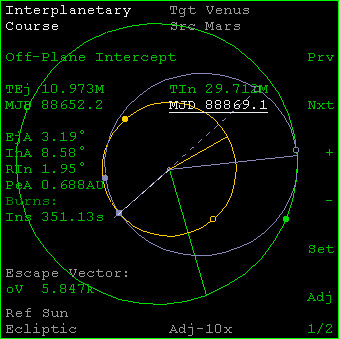
|
InterplanetaryMFD ("IMFD") et LunarTransferMFD de Jarmonik
Pour changer, voici deux MFD de navigation très complet et une alternative à "Transx", il y a d'autres instruments sur sa page et l'auteur est aussi le codeur du client graphique D3D9.
Note: vous devez activer des deux instruments dans "Modules" du "launchpad" et vous trouverez des tutos sur comment les utiliser sur le Pappy's Hangar.
|

|
Crew Dragon DM2 de SpaceX par BrianJ
Le superbe Crew Dragon DM2 de SpaceX avec cockpit très bien fait et un lien vers la Falcon 9.
Note: veuillez bien lire la notice d'installation, pour passer dans le VC appuyez sur F8.
|
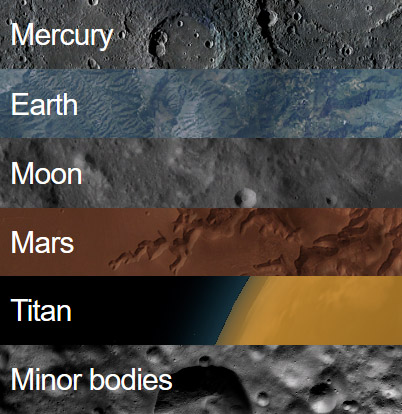
|
Textures haute résolution
Les textures haute résolution et les données d'élévation "officielles" d'Orbiter 2016. Par défaut, la résolution est déjà bonne, mais celles-là repousseront les limites. Il existe bien d'autres packs avec des textures encore plus détaillées, mais c'est un bon début.
Note: veuillez bien lire les notices d'installation.
|